최고의 Windows 11 마우스 커서 솔루션 추천
- 王林앞으로
- 2023-04-23 09:52:072554검색
Windows 11에는 기본 설정부터 인터넷의 모든 타사 앱에 이르기까지 겉보기에 무한한 양의 사용자 지정 옵션이 있습니다. 마우스 커서의 모양을 변경할 수 있는 앱도 있습니다.
커서를 수정하는 것은 컴퓨터에 독특한 모양을 부여하는 좋은 방법입니다. 모든 컴퓨터에 똑같은 지루한 흑백 포인터를 붙일 필요는 없습니다. 하지만 그렇더라도 커서 모양을 변경하기 위해 소프트웨어를 다운로드할 필요는 없습니다.
커서 모양을 어떻게 바꾸나요?
Windows 11에서는 커서에 대한 약간의 사용자 지정 기능을 제공합니다. 제어판으로 이동하여 마우스 옵션을 선택하면 커서를 변경할 수 있습니다. "마우스 속성"이라는 새 창이 나타납니다.
마우스 속성에서 색 구성표, 크기 및 디자인을 변경할 수 있습니다. 컴퓨터에는 기본적으로 폴더에 다양한 커서 유형이 보관되어 있으며 찾아보기 버튼을 클릭하여 해당 커서에 액세스할 수 있습니다.
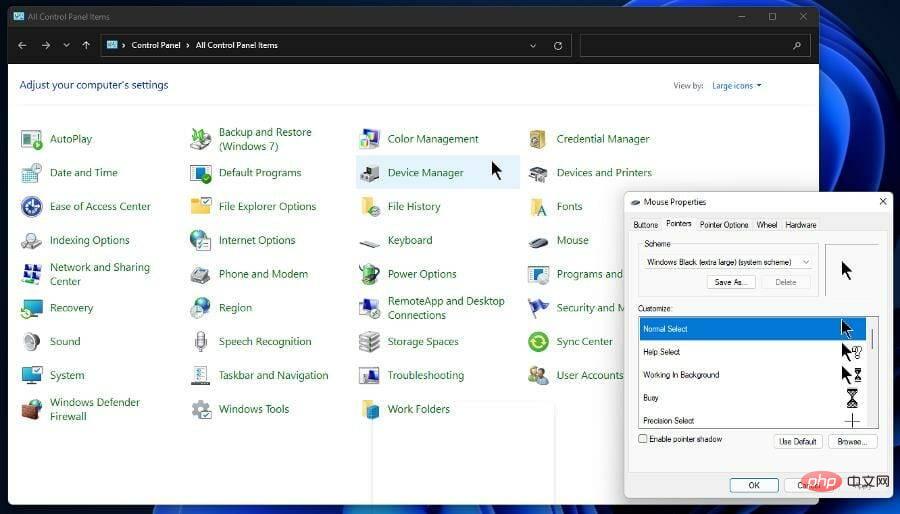
추가 탭을 사용하면 커서의 가시성과 속도를 변경할 수 있습니다. 로딩 휠 기능을 변경하기 위한 "휠" 탭도 있습니다. 이것은 누구나 이해할 수 있는 매우 기본적인 내용입니다.
이 튜토리얼에서는 Windows 11 컴퓨터에 가장 적합한 타사 마우스 커서를 보여줍니다. 가장 패셔너블한 스타일에 중점을 둘 뿐만 아니라 기본 스타일보다 실용적이고 확실히 더 나은 스타일도 선보일 예정입니다.
Windows 11에 가장 적합한 타사 커서는 무엇입니까?
Numix
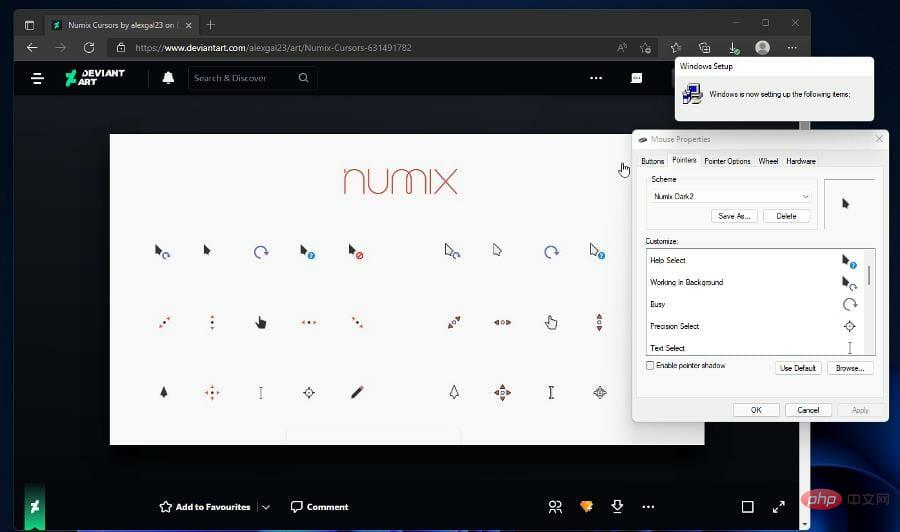
가장 먼저 정면으로 맞서는 것은 DeviantArt의 Numix 시리즈입니다. 이 목록에 있는 대부분의 커서는 Windows 11 컴퓨터의 일부를 사용자 지정하는 데 유용한 리소스인 DeviantArt에서 가져온 것입니다.
다운로드 후에는 RAR 파일을 추출할 수 있는 애플리케이션을 설치해야 합니다. 설치는 매우 간단합니다. RAR 응용 프로그램이 있으면 커서를 추출하고 다운로드하기만 하면 됩니다.
Numix는 날카롭고 우아한 전문가 수준의 커서 시리즈입니다. Numix 뒤의 아티스트는 밝은 테마와 어두운 테마의 커서 두 세트를 배치했습니다.
그러나 두 가지 어두운 테마와 밝은 테마 사이에는 실제로 눈에 띄는 차이가 없는 것 같습니다. 즉, Numix에는 창 밖으로 손을 뻗으려고 하면 주황색 화살표로 바뀌는 훌륭한 기능이 있습니다.
커서를 더 눈에 띄게 만드는 것은 커서가 배경에 섞이는 Windows 11 버전에 비해 삶의 질이 좋은 변화입니다.
Get Numix
Oxygen Cursors
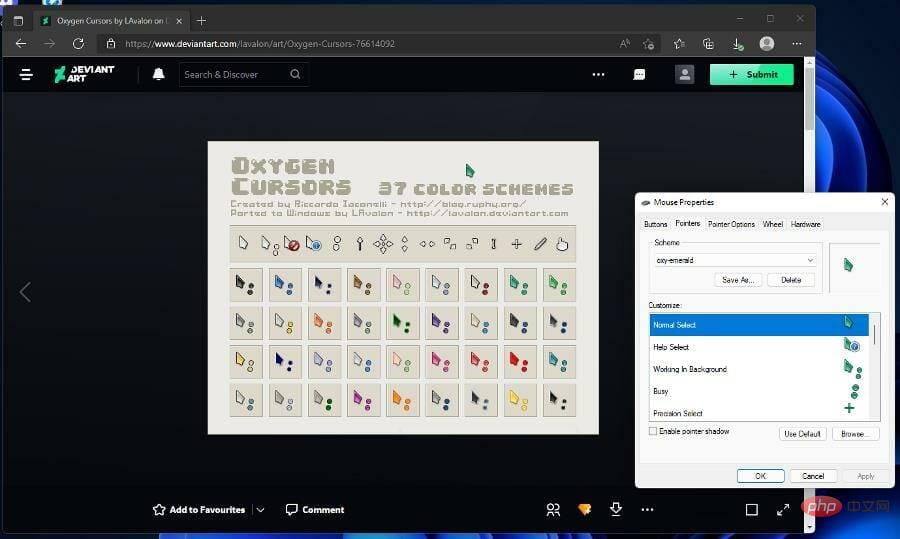
Deviant Art에서 인기 있는 또 다른 커서 세트는 Oxygen Cursors입니다. 좀 더 밝고 화려한 것을 찾고 있다면 이것이 바로 당신을 위한 것입니다.
Oxygen Cursor는 밝고 생동감 넘치는 빨간색부터 반짝이는 검정색까지 37가지의 다양한 색상으로 믹스 앤 매치가 가능합니다. 일부 커서에는 화살표 자체가 회색이고 동반 점은 밝은 노란색입니다.
이 커서의 품질은 놀라운 픽셀 밀도와 생생한 색상을 제공하므로 훌륭합니다. 디자인은 현대적인 느낌을 가지므로 결코 구식으로 보이거나 느껴지지 않습니다.
Numix와 똑같아서 설치도 간단합니다. 시리즈를 설치하려면 먼저 RAR 추출기 애플리케이션을 다운로드하고 INF 파일을 추출해야 합니다.
또한 화면을 확장하거나 창 상단을 잡을 때 새 커서가 멋지게 보입니다. 산소는 정말 최고입니다.
⇒ Get Oxygen Cursor
Mouse Cursor
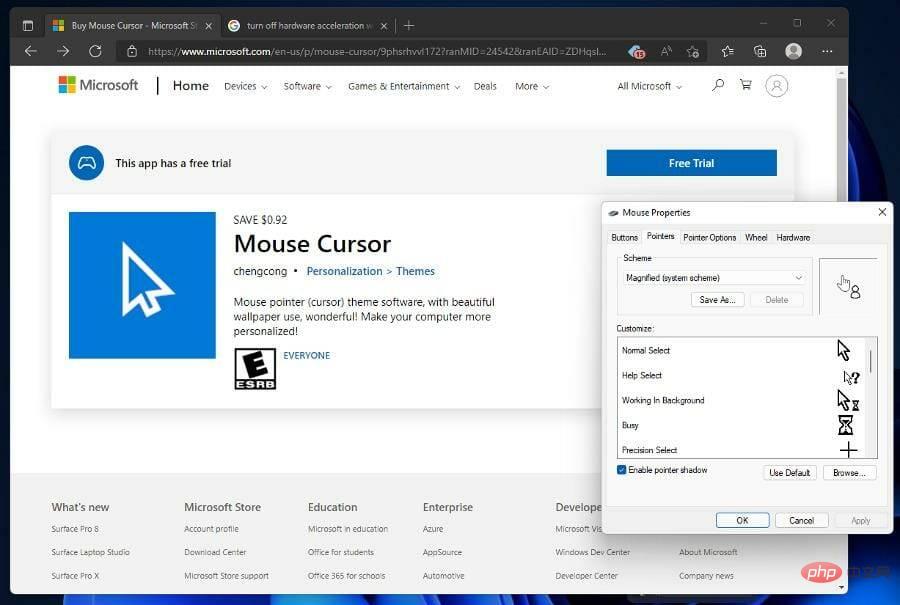
Mouse Cursor는 이름이 간단하며 이 목록에서 Microsoft Store에서 비용을 지불해야 하는 유일한 항목입니다. 하지만 구매하기 전에 시험해 볼 수 있는 무료 평가판이 함께 제공됩니다.
무료 평가판은 24시간 동안만 지속된다는 점에 유의하세요. 즉, 마우스 커서는 매우 기본적이지만 보기 좋은 커서입니다. 한 가지 눈에 띄는 점은 다른 항목에 비해 상당히 크다는 것입니다. 여러 화면에서 커서 위치를 잃을까 봐 걱정할 필요가 없습니다.
볼드한 디자인 덕분이에요. 흰색 배경에 검정색 윤곽선이 있는 또 다른 흰색 화살표입니다. 놓칠 수 없습니다. 마우스 커서는 특정 응용프로그램에서 필기용 펜을 포함하여 17가지 스타일로 제공됩니다.
Google 지도에는 다른 유사한 서비스의 위치를 가리킬 수 있는 위치 선택 커서도 있습니다. 크기 조정 도구도 똑같이 굵은 디자인으로 되어 있어서 놓칠 수 없습니다. 전체적으로 만능 솔리드 커서입니다.
⇒ 마우스 커서 가져오기
Evolution OS
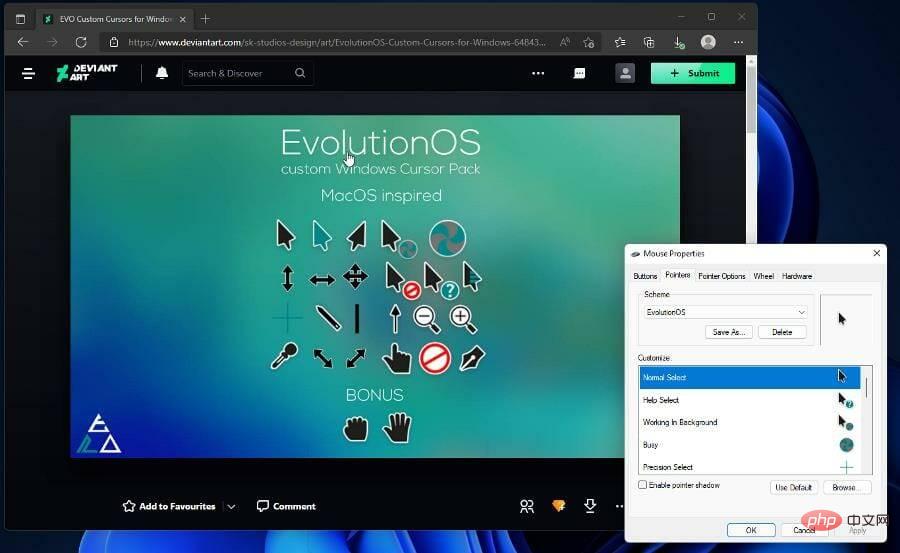
MacOS 커서 스타일을 좋아하고 이를 Windows 11 컴퓨터에 사용하고 싶다면 DeviantArt의 EvolutionOS 커서 패키지를 확인해 보세요.
이것은 Windows 11 컴퓨터에 macOS Sierra 스타일 아이콘을 설치하기 위한 무료 마우스 포인터 세트입니다. 그러나 기존 OS에서 바로 뜯어내는 대신 모든 것이 독특한 민트 그린 모양을 갖습니다.
아마 원래 디자인보다 눈에 띄겠지만, 여전히 멋져 보입니다. 흰색 윤곽선이 돋보이는 독특한 대담한 블랙 룩으로 배경과 상관없이 눈에 띕니다.
이것이 EvolutionOS의 가장 큰 장점이며 Apple의 이전 시스템이 얼마나 잘 설계되었는지를 보여주는 증거입니다. 대담하고 쉽게 관찰할 수 있는 성격은 시간의 시험을 견뎌냈습니다.
설치는 이전 항목과 동일합니다. Microsoft Store에서 RAR Extractor 앱을 다운로드한 다음 받은 폴더에서 INF 파일을 설치해야 합니다.
⇒ Get Evolution OS
Android Material Cursors
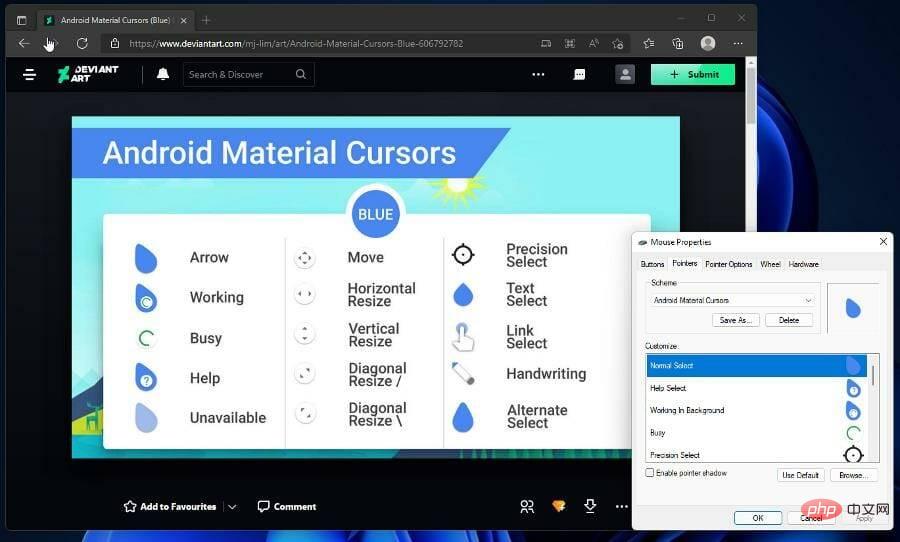
다음은 미니멀리스트 Android Material Cursors 시리즈입니다. Android 운영 체제와 Google의 Material You 디자인 팬이라면 이것은 훌륭한 선택입니다. 이 시리즈를 통해 두 가지를 결합하면 두 가지 장점을 모두 누릴 수 있습니다.
이 작품을 만든 아티스트에 따르면 Android Material Cursor는 Android OS의 텍스트 선택 커서, LG의 WebOS 핑크 커서 및 Google의 일부 디자인 요소에 영감을 주었습니다.
화살표는 밝고 굵게 표시되어 있으며, 컴퓨터에서 무언가를 로드 중일 때 이를 알려주는 유용한 소재 스피너가 있습니다. 크기 조정 도구의 화살표는 대비되는 흰색 원 안에 나타납니다.
Precision select는 눈에 띄는 데 도움이 되는 편리한 레티클 디자인이 특징입니다. 필기 도구는 디지털 서명을 생성해야 하는 응용 프로그램에도 유용합니다. 총 15개의 다양한 커서를 사용할 수 있습니다.
지금까지 색상은 파란색과 청록색 두 가지뿐입니다. 그것들은 완전히 동일하지만 필요에 따라 데스크탑을 사용자 정의하도록 선택할 수 있습니다.
⇒ Android Material Cursors 가져오기
Cursor Captain

Capitaine Cursors는 x 커서 테마로, 컴퓨터가 컬렉션을 더 쉽게 찾고 로드할 수 있게 해주는 특별한 유형의 파일 라이브러리를 나타냅니다. 이러한 유형의 파일은 파일이나 컴퓨터 메모리에서 로드할 수 있습니다.
조금 복잡하지만 이를 통해 제작자는 여러 파일을 모아 시스템에 가장 적합한 컴퓨터를 선택할 수 있습니다. 그래서 설치가 좀 복잡합니다.
다운로드 후 bin 폴더를 선택하고 Windows를 클릭하세요. 마지막으로 설치를 클릭하여 커서 세트를 다운로드합니다. 디자인 측면에서는 macOS에서 영감을 받은 또 다른 세트이며 KDE Breeze 사용자 인터페이스를 기반으로 합니다.
커서가 밝고 굵은 색상으로 나타납니다. 아이콘은 Sierra OS에서 바로 회전하는 로딩 로고를 사용하여 읽기 쉽습니다. 크기가 조정된 커서도 멋지게 보입니다.
해적이라고만 알려진 해골과 뼈 로고도 있습니다. 이것이 무엇을 의미하는지, 그리고 이를 실현하기 위한 기준이 무엇인지는 불분명합니다. 그럼에도 불구하고 Capitaine은 보기에도 멋진 커서 세트입니다.
⇒ Get Captain Cursor
Vigyori 2
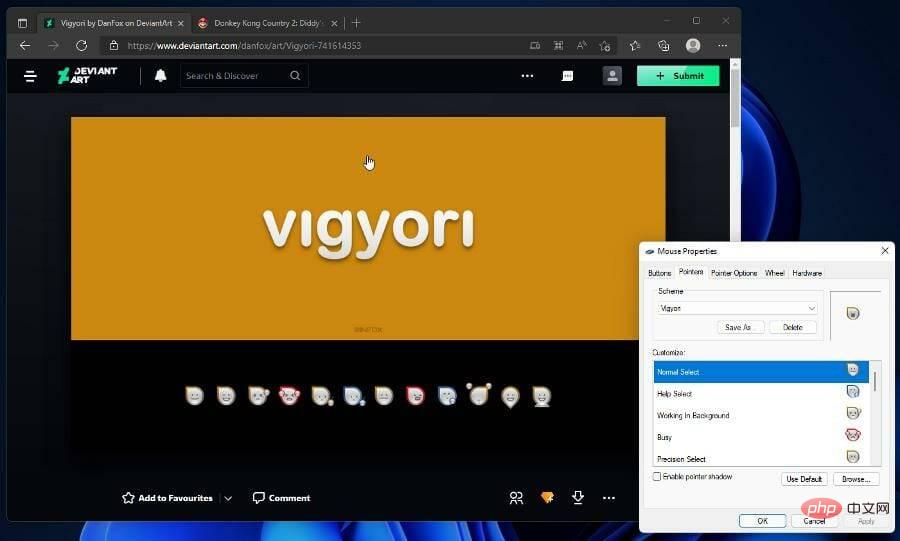
마지막 제안으로 DeviantArt의 Vigyori를 확인하세요. 이 목록에 있는 대부분의 항목은 간단하고 아름다운 커서이지만 Vigyori는 자신의 의견을 말하고 싶은 사람들에게 적합합니다.
Vigyori는 컴퓨터에서 발생하는 특정 작업을 나타내는 이모티콘을 커서에 추가합니다. 최신 버전은 Vigyori 2로, 원본 버전에 영향을 미치는 문제를 수정합니다. 이러한 수정을 통해 왼손잡이 사용자를 위한 특별 세트가 만들어졌습니다.
손글씨 애니메이션에 영향을 미치는 문제도 수정되었습니다. 이 커서의 해상도는 매우 좋으며 대형 모니터를 위한 64×64 해상도 버전도 있습니다. 더 큰 커서는 인터페이스 크기 조정이 최대 200%까지 가능합니다. 즉, 이 정도만큼 커질 수 있습니다.
좀 더 우스꽝스러워 보이는 커서 중 하나이지만 더 나은 옵션 중 하나입니다. Vigyori를 돋보이게 만드는 다양한 삶의 질 기능이 함께 제공됩니다.
⇒ Vigyori 2 다운로드
Windows 11 PC를 사용자 지정할 수 있는 다른 방법은 무엇인가요?
Windows 11 컴퓨터의 모양과 전반적인 개성을 추가로 사용자 지정하는 데 관심이 있다면 Rainmeter를 확인하세요. 데스크탑 홈페이지에 스킨과 오버레이를 배치할 수 있는 애플리케이션입니다.
모든 게임을 위한 멋진 허브나 사용자 정의 가능한 뉴스 피드를 추가할 수 있습니다. Google Play 스토어에서 Android 게임이나 기타 앱을 플레이할 수 있는 Android 에뮬레이터도 있습니다.
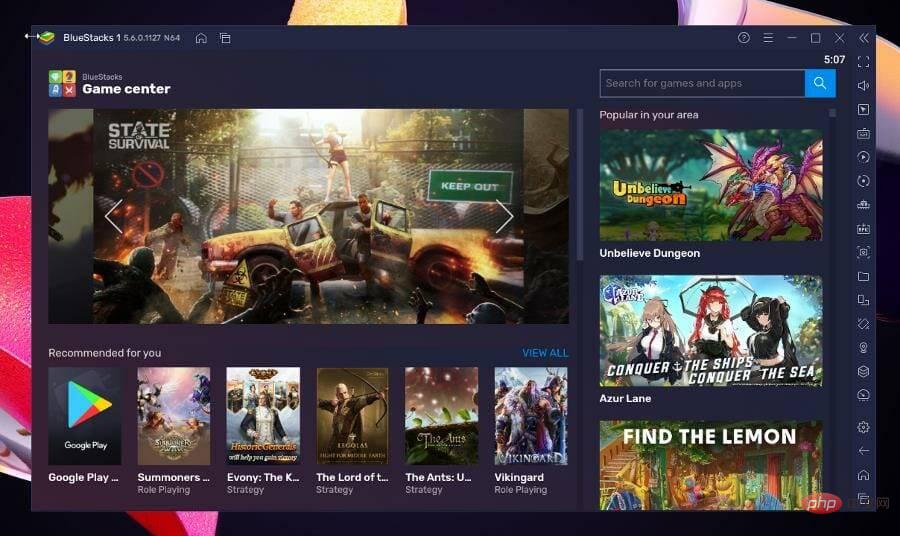
Windows 11 자체에도 비슷한 기능이 있지만 Amazon App Store에만 있습니다. 그런데 Appstore를 활성화하려면 몇 가지 작업이 필요합니다. 앱을 다운로드하고 여는 것만큼 간단하지 않습니다. 특정 설정이 켜져 있어야 합니다.
위 내용은 최고의 Windows 11 마우스 커서 솔루션 추천의 상세 내용입니다. 자세한 내용은 PHP 중국어 웹사이트의 기타 관련 기사를 참조하세요!

